Die Sicherheit und Verfügbarkeit von Informationen ist immer eines der Hauptziele, die Microsoft in seinen neuen Systemeditionen sowohl auf Benutzer- als auch auf Unternehmensebene verfolgt. Dazu gehören alle integrierten Anwendungen und Funktionen, die in diesen Systemen verfügbar sind.
Kürzlich hat Microsoft eine neue Funktion für Benutzer der OneDrive- Cloud-Plattform hinzugefügt, die in Folder Protection umbenannt wurde und über das OneDrive-Kontextmenü in der Windows 10-Taskleiste aktiviert oder deaktiviert werden kann.
Dank dieser neuen Funktion ist es möglich, Sicherungskopien unserer Dokumente, Fotos und heiklen Dateien zu erstellen. Dank dieser neuen Funktion kann OneDrive den Inhalt der Ordner Desktop , Dokumente und Bilder in den Ordner verschieben und speichern Cloud, die uns einen Schritt in Richtung Sicherheit und Verfügbarkeit von Informationen bietet. Sobald diese verfügbar sind, können wir von jedem Ort aus auf die in OneDrive geladenen Daten zugreifen, was zu Verfügbarkeit führt.
Denken Sie aus unserer Sicht daran, dass wir empfehlen, die Informationen unabhängig davon zu verschlüsseln, ob Sie sie lokal oder in der Cloud haben möchten. Wenn Sie wirklich 100% ige Sicherheit wünschen, sollten Sie die Verwendung eines Kennworts für verschlüsselte Dateien oder Ordner, die Sie berücksichtigen, nicht vergessen.
Hervorzuheben bei dieser Funktion ist, dass sie nicht nur für die Durchführung von Backups zuständig ist , sondern auch eine Funktion besitzt, mit der die dort gespeicherten Elemente dank ihrer Erkennungs- und Wiederherstellungsfunktionen vor Ransomware geschützt werden.
Aktivieren Sie die Funktion zum Schutz von OneDrive-Ordnern in Windows 10
Um diesen Vorgang zu starten, klicken wir mit der rechten Maustaste auf das OneDrive-Symbol in der Taskleiste und wählen im Popup-Fenster die Option “Konfiguration”:
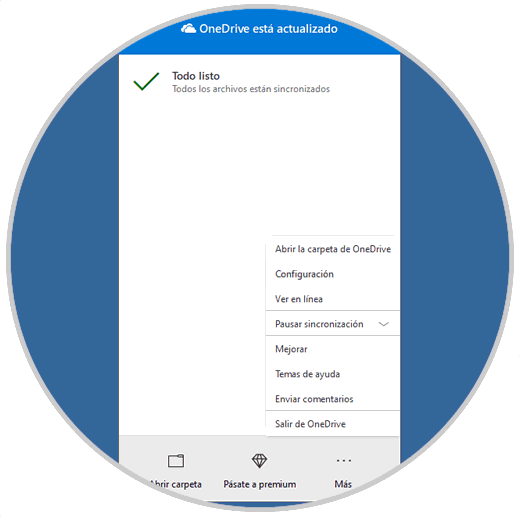
Das folgende Fenster wird angezeigt und dort gehen wir zur Registerkarte Automatisch speichern, wo wir Folgendes sehen werden:
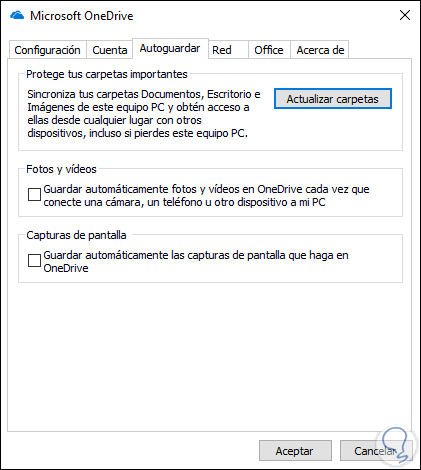
Wir klicken auf die Schaltfläche Ordner aktualisieren im Abschnitt Wichtige Ordner schützen. Das folgende Fenster wird angezeigt, in dem wir die Ordner auswählen, die mit dieser neuen Funktion von OneDrive geschützt werden sollen:
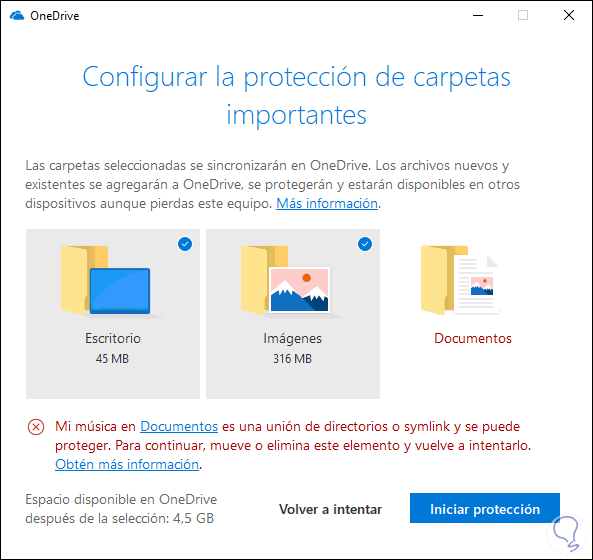
Klicken Sie nach Auswahl auf die Schaltfläche Startschutz und leiten Sie den entsprechenden Vorgang ein:
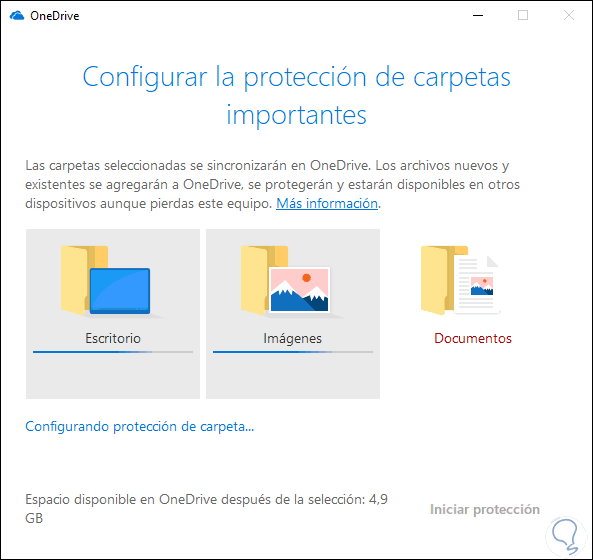
Wir können sehen, dass jedes Element, das geschützt wird, das OneDrive-Symbol in den jeweiligen Windows 10-Bibliotheken hat:
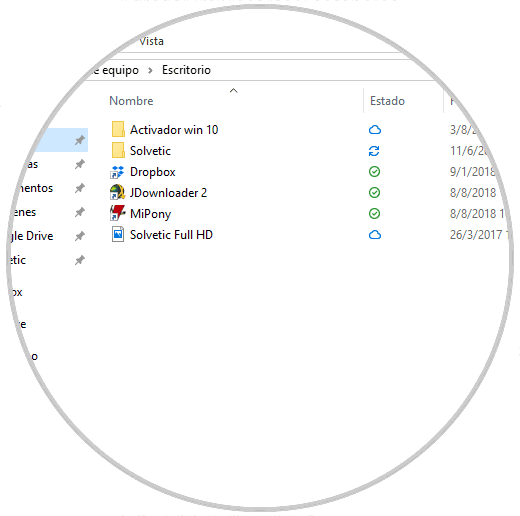
Mit dieser neuen Funktion hat Microsoft eine weitere Sicherheitsebene für unsere Informationen im System hinzugefügt. Wenn Sie häufig das OneDrive-Tool zum Speichern von Dateien in der Cloud verwenden, sollten Sie diese Funktionalität berücksichtigen.
Denken Sie daran, dass Sie auch kennwortverschlüsselte Dateien haben können, die für den USB-Stick von entscheidender Bedeutung sind.
